Autorius:
John Stephens
Kūrybos Data:
23 Sausio Mėn 2021
Atnaujinimo Data:
1 Liepos Mėn 2024
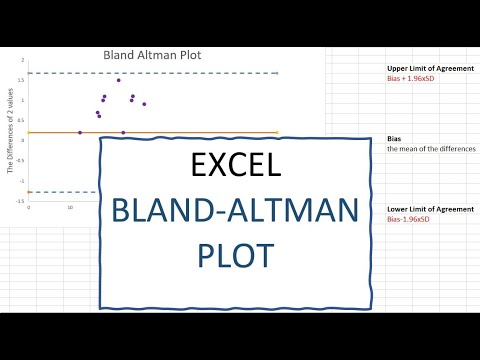
Turinys
Ši „wikiHow“ mokymo programa parodys, kaip palyginti du skirtingus „Excel“ duomenų rinkinius - nuo dviejų tos pačios darbaknygės stulpelių iki dviejų nepriklausomų „Excel“ failų.
Žingsniai
1 metodas iš 3: Palyginkite du stulpelius
Pasirinkite pirmąjį tuščio stulpelio langelį. Lygindami du skaičiuoklės stulpelius, rezultatus turėsite rodyti tuščiame stulpelyje. Įsitikinkite, kad pradedate nuo tos pačios eilutės langelio, kuriame yra pirmieji du stulpeliai, kuriuos lyginate.
- Pvz., Jei du stulpeliai, kuriuos norite palyginti, prasideda nuo A2 ir B2, pasirinkite langelį C2.

Įveskite pirmosios eilutės palyginimo formulę. Ši formulė palygins A2 ir B2. Pakeiskite langelių reikšmes, jei stulpelis prasideda kitose ląstelėse:- = IF (A2 = B2, „Rungtis“, „Neatitinka“)

Dukart spustelėkite langelį Užpildyti apatiniame langelio kampe. Todėl formulė bus taikoma visoms likusioms stulpelio ląstelėms, automatiškai koreguojant atitinkamą vertę.
Raskite rezultatų Bendras ir Nesutapęs. Jie parodys, ar dviejų langelių duomenys sutampa. Tai tinka eilutėms, datoms, skaičiams ir laikams. Atminkite, kad didžiosios raidės ar mažosios raidės nėra lyginamos („RED“ ir „raudona“ bus laikomos atitikmenimis). skelbimas
2 metodas iš 3: lygiagretus dviejų darbaknygių palyginimas

Atidarykite pirmąją norimų palyginti darbaknygę. Norėdami naudoti du skirtingus „Excel“ failus ekrane vienu metu, galite naudoti funkciją Lygiagretusis rodymas, įtrauktas į „Excel“. Jūs taip pat turite papildomą pranašumą, kai slenkate vienu metu dviem puslapiais.
Atidarykite antrąją darbaknygę. Kol kas kompiuteryje turėtumėte atidaryti dvi „Excel“ darbaknyges.
Spustelėkite kortelę Ekranas (Žiūrėti) bet kuriame lange.
Spustelėkite Parinktys Lygiagretus ekranas (Vaizdas šalia). Šią parinktį rasite meniu juostos srityje Langas. Abi darbaknygės rodomos ekrane ir išdėstytos iš viršaus į apačią.
Spustelėkite Visi rūšiuoti (Tvarkyti visus), kad pakeistumėte išdėstymo kryptį.
Spustelėkite Vertikalus (Vertikaliai) ir tada Sutikite (GERAI). Darbaknygė pasikeis taip, kad viena būtų kairėje, o kita - dešinėje.
Slinkite vienu langu, norėdami perkelti abu. Kai įjungtas lygiagretus ekranas, slinkimas aktyvus abiejuose languose vienu metu. Tai leidžia lengvai rasti skirtumų slenkant skaičiuoklę.
- Galite išeiti iš šios funkcijos spustelėdami mygtuką Sinchroninis slinkimas skirtuke Rodymas.
3 metodas iš 3: palyginkite, raskite dviejų darbalapių skirtumus
Atidarykite darbaknygę, kurioje yra du norimi palyginti darbalapiai. Norėdami naudoti šią palyginimo formulę, abu darbaknygės turi būti tame pačiame faile.
Spustelėkite mygtuką + sukurti tuščią skaičiuoklę. Jį rasite apatinėje ekrano dalyje, dešinėje nuo atidarytų skaičiuoklių.
Įdėkite žymeklį į langelį A1 naujame darbalapyje.
Įveskite palyginimo formulę. Įveskite arba nukopijuokite šią formulę į langelį A1 savo naujoje skaičiuoklėje:
- = IF (lapas1! A1 <> lapas2! A1, "lapas1:" & lapas1! A1 & "vs lapas2:" & lapas2! A1, "")
Spustelėkite ir vilkite langelį Užpildyti langelio kampe.
Vilkite langelį Užpildyti žemyn. Slinkite žemyn iki eilutės, kurioje baigiasi dviejų darbalapių duomenys. Pvz., Jei skaičiuoklė apima 27 eilutę, vilkite langelį žemyn iki tos eilutės.
Vilkite langelį Užpildyti į dešinę. Nuvilkus žemyn, vilkite jį į dešinę, kad padengtumėte pradinę darbaknygę. Pvz., Jei skaičiuoklė tęsiasi iki Q stulpelio, vilkite laukelį į tą stulpelį.
Raskite nesutampančių langelių skirtumus. Nuvilę langelį Užpildyti naujoje darbaknygėje gausite langelius su informacija, nurodančia, ar tarp darbalapių yra skirtumų. Langelyje bus rodoma langelio vertė pirmame lape ir tos pačios langelio vertė antrame lape.
- Pvz., A1 1 darbalapyje yra „Obuoliai“, o A1 - 2 apelsinuose. Naudojant šią palyginimo formulę 3 3 darbalapyje bus rodoma „Sheet1: Obples vs Sheet2: Apelsinai“.



